Sauvegardez et restaurez votre iPhone / iPad / iPod sans perte de données.
réparer iPhone/iPad/iPod de Mode DFU, mode de récupération, logo Apple, mode casque, etc. à l'état normal sans perte de données.
Guide ultime d'iMessage
 Mis à jour par Lisa Ou / 01 février 2021 10:40
Mis à jour par Lisa Ou / 01 février 2021 10:40J'aime utiliser iMessage pour discuter avec des amis et cela ne me facturera pas de connexion Internet.
Les gens connaissent peut-être iMessages, mais pas très bien. Vous pouvez utiliser quelque chose de nouveau et d'intéressant dans iMessage, tel que les effets, les jeux, les paiements, etc.


Liste de guide
1. Qu'est-ce que iMessage?
L'application iPhone Message dispose d'une autre fonctionnalité intégrée, qui vous permet d'envoyer iMessage entre utilisateurs d'iPhone. Les gens peuvent les utiliser comme une application de discussion instantanée avec d'autres contacts iPhone, afin de pouvoir envoyer et recevoir du texte, des photos, des vidéos, des emplacements, des autocollants, etc.
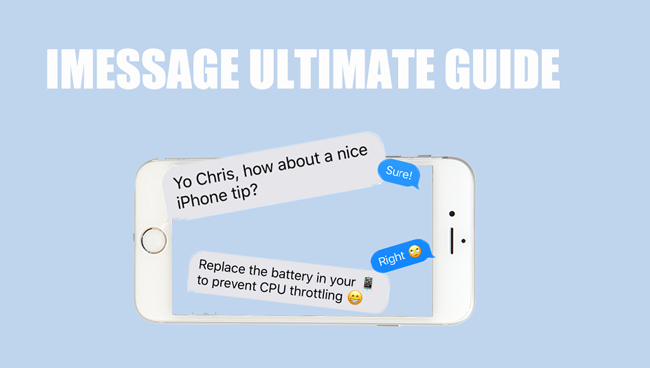
- Comment vérifier si quelqu'un vous a bloqué sur iMessage
- Comment réparer une erreur d'activation iMessage
- iPhone n'enverra pas de messages photo ? Répare le maintenant
- Comment envoyer un message texte à la place d'iMessage sur iPhone
- iMessage ne fonctionne pas? Comment réparer iMessage ne fonctionne pas sur iPhone
2. Comment activer iMessage
L'utilisateur doit l'activer avant de l'utiliser. Par conséquent, vous devriez aller à Paramètres > Mes Messages pour localiser iMessage, puis activez-le en appuyant sur le bouton situé à côté pour activer iMessage.
Exploiter OK sur la fenêtre pop-up quand il vous avertit que Votre opérateur peut facturer les SMS utilisés pour activer iMessage.
Si vous ne souhaitez pas utiliser iMessage et que vous souhaitez le désactiver, vous pouvez suivre la méthode mentionnée ci-dessus pour désactiver iMessage.
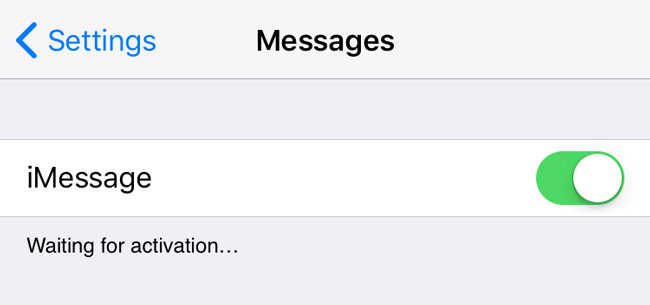
3. Comment configurer iMessage
Envoyer des accusés de lecture
Envoyer des confirmations de lecture est une fonction qui permet d'avertir les gens lorsque vous avez lu leurs iMessages lorsqu'il est activé. Cela ne s'appliquera pas aux SMS. Vous pouvez simplement le désactiver si vous ne voulez pas être comme ça.
Voici comment allumer Envoyer des accusés de lecture sur iMessage.
Étape 1 Cliquez sur Paramètres > Mes Messages.
Étape 2 Localiser iMessage > Envoyer des accusés de lecture, puis allumez-le.
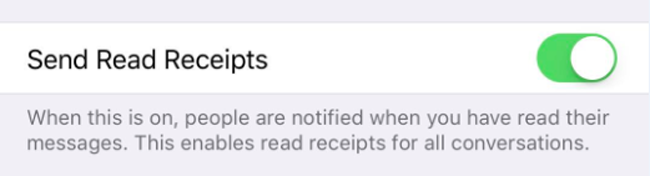
Envoyer en SMS
iMessage vous permet d’envoyer un SMS lorsque iMessage n’est pas disponible, vous pouvez aller à Paramètres > Mes Messages > Envoyer en SMS pour l'activer.
À partir de là, vous pouvez envoyer du texte au lieu d'iMessage en désactivant votre connexion Internet.
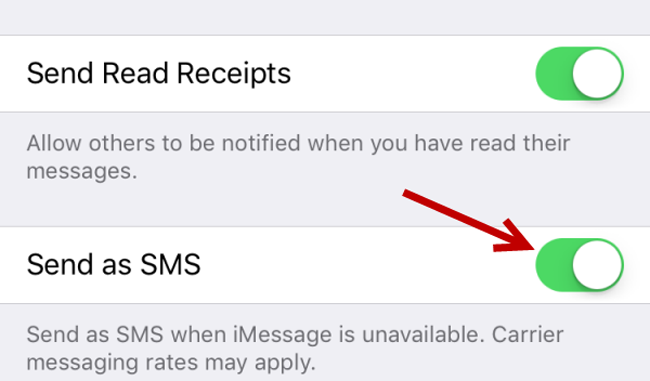
Envoyer et recevoir
C’est à vous de choisir le numéro de téléphone ou l’adresse e-mail à laquelle iMessage doit vous joindre.
Étape 1 Accès Paramètres > Mes Messages > Envoyer et recevoir.
Étape 2 Cochez celui que vous ne voulez pas.

Messages audio
Vous pouvez choisir le délai d’expiration des messages audio Paramètres > Mes Messages > MESSAGE AUDIO > Expirer. Il y a des options 2, vous pouvez choisir Après minutes 2 or Jamais comme vous voulez.
Une autre fonctionnalité est appelée Soulevez pour écouter, que vous pouvez utiliser pour écouter et répondre rapidement aux messages audio entrants en levant le téléphone à votre oreille de manière pratique.
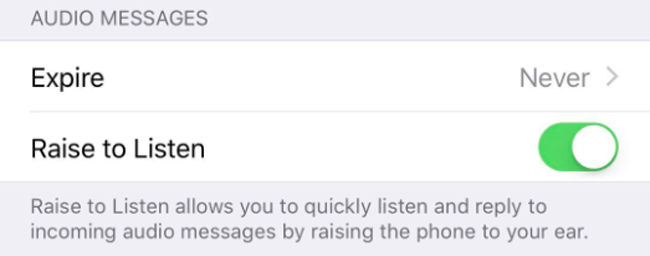
Masquer les alertes
iMessage peut masquer les modifications pour des contacts spécifiques si vous n'aimez plus être averti par les iMessages de quelqu'un.
Étape 1 Appuyez sur votre Application de messagerie sur l'écran de votre iPhone.
Étape 2 Recherchez celui que vous souhaitez masquer les alertes.
Étape 3 Appuyez sur le icône info en haut à droite, puis allumez Masquer les alertes.
4. Comment utiliser iMessage
Comment envoyer iMessage
Envoyer un message texte
Envoi de texte iMessage est simple comme message, vous pouvez simplement taper ce que vous voulez dire dans la boîte, puis l'envoyer.
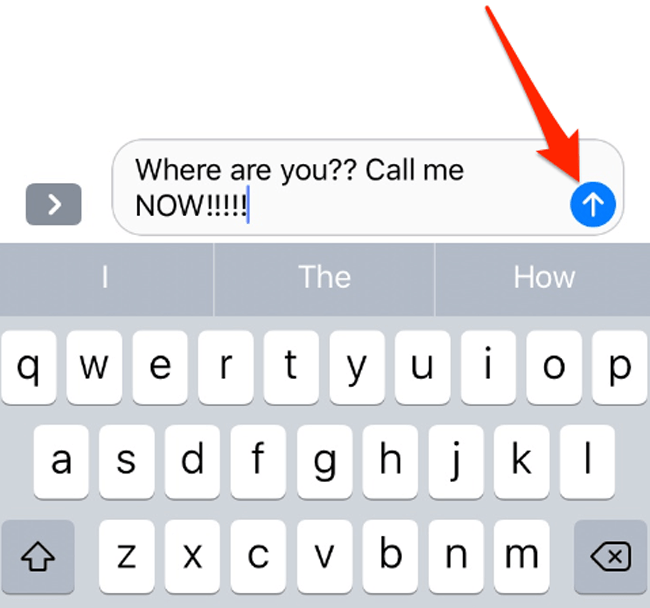
Échec d'envoi d'iMessage? Apprenez les méthodes 6 pour résoudre le problème.
Comment utiliser les effets iMessage
Envoyez directement l'iMessage, il semble être identique aux messages normaux. Vous devriez savoir que iMessage vous permet d'ajouter des effets pour les rendre plus intéressants.
Étape 1 Assurez-vous que vous utilisez iMessage et tapez ce que vous voulez dans la zone.
Étape 2 Appuyez sur le bouton d'envoi et maintenez-le enfoncé jusqu'à ce que l'écran soit flou, puis appuyez dessus.
Étape 3 Vous pouvez voir différents effets, vous pouvez en choisir un et appuyez sur le bouton bouton d'envoi à côté de votre texte.
Envoyer un message audio
Si vous souhaitez envoyer un message audio au lieu d'un texte, vous pouvez appuyer sur l'icône audio dans la zone de saisie et la maintenir enfoncée, puis dire quelque chose et l'envoyer.
Partager des photos / vidéos / documents
Vous pouvez également envoyer des photos, des vidéos, des documents, des autocollants, etc. via iMessage. Partage de photos ou de vidéos sur iPhone, appuyez simplement sur l'icône de l'appareil photo à gauche de la zone de saisie, choisissez les éléments et envoyez-les.
En outre, vous pouvez choisir des données à partir d'autres applications et les partager avec des contacts en quelques clics.
Effectuer le paiement
Le paiement est disponible sur iMessage maintenant, vous pouvez facilement choisir l'application de paiement parmi les options, puis terminer le processus en toute sécurité.
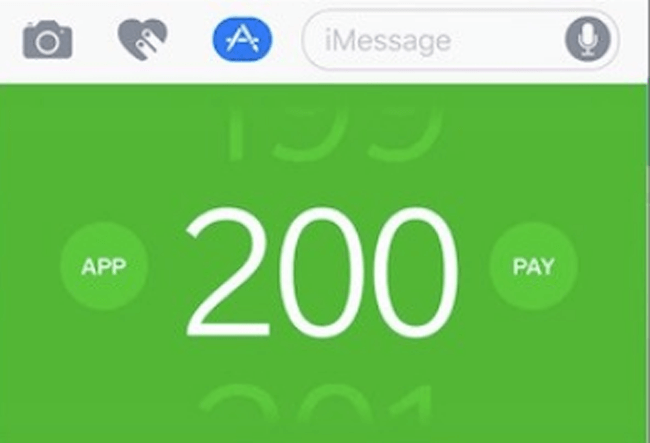
Comment renvoyer iMessage
Parfois, une icône d’alerte rouge à côté de iMessage à envoyer a échoué. L'échec d'envoi d'iMessage peut avoir différentes raisons. Telles que la connexion Internet instable, les erreurs d’appareil, les délais du système, etc.
Si vous souhaitez renvoyer l'iMessage, appuyez sur l'icône d'alerte pour le renvoyer.
Comment bloquer iMessage
Les utilisateurs d'iPhone ont toujours des questions sur la façon de bloquer quelqu'un, après quoi vous ne recevrez pas iMessage ou n'appelerez pas des contacts comme vous le souhaitez.
Étape 1 Accédez à la page d'informations du contact via Mes Messages > la conversation dont vous souhaitez bloquer.
Étape 2 Exploiter icône info > [Nom du contact].
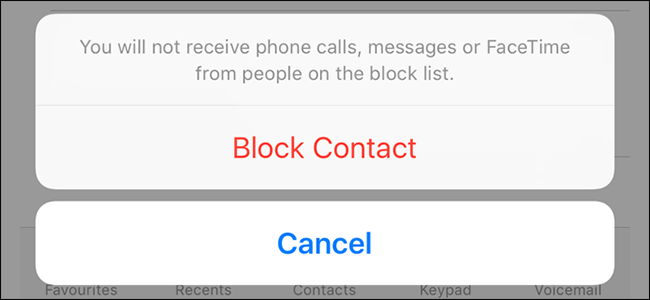
Étape 3 Faites défiler pour toucher Bloquer ce Caller > Bloquer le contactet, ensuite, vous ne recevrez pas d'appels téléphoniques, de messages ou de FaceTime de ces personnes.
Comment supprimer iMessage
Si vous souhaitez supprimer le contenu de la boîte de dialogue, vous pouvez suivre les étapes ci-dessous pour supprimer iMessages.
Étape 1 Ouvrez le Application de messagerie et localiser la conversation.
Étape 2 Appuyez sur l'iMessage que vous souhaitez supprimer, sélectionnez Plus à partir des options pop-up.
Étape 3 Choisissez les éléments que vous souhaitez supprimer, puis appuyez sur l'icône de suppression dans le coin inférieur gauche.
Comment sauvegarder iMessage
Si les conversations iMessage sont importantes pour vous, vous devriez en faire une sauvegarde régulièrement afin de ne pas risquer de les perdre.
Ici, nous allons parler des manières 4 de sauvegarder iMessages sur iPhone.
Option 1. Sauvegarde sur iTunes
iTunes vous permet de connecter simplement un ordinateur et un iPhone avec un câble USB, puis de gérer les données entre eux.
Sauvegarde et restauration sont disponibles avec, veuillez garder à l'esprit qu'il vous sera demandé de transférer les fichiers de sauvegarde complets sans options.
Étape 1 Lancez iTunes sur ordinateur, téléchargez sur le site officiel si vous n'en avez pas.
Étape 2 Connectez l'iPhone à cet ordinateur, puis appuyez sur La confiance sur l'écran de l'iPhone s'il s'agit de la première connexion entre cet ordinateur et l'iPhone.

Étape 3 Une fois que iTunes a détecté l’iPhone, cliquez sur icône de l'appareil > Résumé, puis localisez sauvegardes .
Étape 4 Cliquez Sauvegarder maintenant.
Si vous n'avez pas d'ordinateur à vos côtés, vous pouvez facilement choisir iCloud pour sauvegarder les données de l'iPhone sur iCloud.
Option 2. Sauvegarde sur iCloud
Une autre méthode Apply, appelée iCloud, vous permet de: sauvegarde des données de l'iPhone avec iCloud sans ordinateur.
Étape 1 Cliquez sur Paramètres > [Votre nom] > iCloud > iCloud sauvegarde, si vous êtes un iOS 10.2 et antérieur, vous devriez passer par Paramètres > iCloud > iCloud sauvegarde.

Étape 2 Appuyez sur le bouton à côté de iCloud sauvegarde.
Étape 3Exploiter Sauvegarder maintenant.
Comme vous pouvez le constater, ni iTunes ni iCloud ne permet aux utilisateurs de choisir les données à sauvegarder pendant l'opération.
Certains services en nuage pourraient vous aider à stocker les données de votre iPhone avec des options vous permettant de choisir certains éléments à télécharger ou à télécharger.
Option 3. Sauvegarde sur Google Drive / OneDrive / Dropbox
Étape 1 Téléchargez et installez Google Drive / OneDrive / Dropbox sur votre iPhone.
Étape 2Appuyez sur l'icône Télécharger, puis sélectionnez les bonnes données à sauvegarder dans le service cloud.

Option 4. Sauvegarde des données iPhone avec Sauvegarde et restauration de données FoneLab iOS
FoneLab iOS Data Backup & Restore permet aux utilisateurs de sauvegarde et restauration des données avec mot de passe sélectivement. De plus, le fichier de sauvegarde sera enregistré en tant que DATA. fichier, qui ne prendra pas trop d'espace sur votre ordinateur.
Tout d’abord, vous devez télécharger et installer le programme sur votre ordinateur, puis suivre les étapes ci-dessous pour sauvegarder les données de l’iPhone.
FoneLab vous permet de sauvegarder et de restaurer votre iPhone / iPad / iPod sans perte de données.
- Sauvegardez et restaurez facilement les données iOS sur votre PC / Mac.
- Prévisualisez les données en détail avant de restaurer les données à partir de sauvegardes.
- Sauvegarde et restauration sélectives des données de l'iPhone, de l'iPad et de l'iPod touch.
Étape 1 Selectionnez Sauvegarde et restauration de données iOS > Sauvegarde de données iOS sur l'interface.

Étape 2 Connectez l'iPhone à l'ordinateur via un câble USB.
Étape 3 Choisissez les types de sauvegarde, puis cliquez sur Accueil.
Étape 4 Sélectionnez le type de données que vous souhaitez sauvegarder, puis appuyez sur Suivant.
Il permet également aux utilisateurs de restaurer les données de l'iPhone sur un ordinateur ou un appareil en fonction de vos besoins. Vous n'avez pas à restaurer l'intégralité du fichier de sauvegarde et les données existantes ne seront plus écrasées. Vous n'avez pas à vous soucier de la perte de données après la restauration.
Étape 1 Selectionnez Sauvegarde et restauration de données iOS > Restauration des données iOS sur l'interface.

Étape 2 Sélectionnez le fichier de sauvegarde que vous souhaitez restaurer dans la liste, puis cliquez sur Voir maintenant.
Étape 3 Sélectionnez les données que vous souhaitez restaurer à partir du résultat de l'analyse, cliquez sur Restaurer sur PC or Restaurer vers un appareil.
Comment récupérer des iMessages
Avant de plonger dans la sauvegarde et la restauration de données FoneLab iOS recommandées pour récupérer des données sans fichiers de sauvegarde, parlons brièvement de certaines méthodes courantes que les gens aiment.
Option 1. Restaurer depuis iTunes
S'il vous plaît noter que,
Si vous souhaitez restaurer les données de l'iPhone à partir de fichiers de sauvegarde iTunes, les données existantes sur l'iPhone seront écrasées par les données de sauvegarde.
Ci-dessous, la démonstration pour restaurer l'iPhone à partir d'iTunes.
Étape 1 Ouvrez iTunes puis cliquez sur icône de l'appareil > Résumé.
Étape 2 Localiser sauvegardes section, cliquez sur Restaurer depuis l'iPhone.
Option 2. Restaurer à partir d'iCloud
iCloud est pratique, mais identique à iTunes, les données récupérées écraseront les données précédentes sur l'iPhone.
Voici comment récupérer iMessage sur iCloud.
Étape 1 IPhone à réinitialiser via Paramètres > Général > Réinitialiser > Réinitialiser tous les réglages.
Étape 2 Attendez que l'iPhone redémarre, choisissez Restaurer à partir de la sauvegarde iCloud dans l' Données d'application page, puis suivez les instructions pour la configurer.
Option 3. Restaurer à partir de Google Drive / OneDrive / Dropbox
Étape 1 Installez l'application sur votre iPhone, puis ouvrez-la.
Étape 2 Accédez aux données que vous souhaitez restaurer, puis téléchargez-les et enregistrez-les sur votre iPhone.
Les méthodes susmentionnées exigent que vous ayez déjà sauvegardé votre iPhone, vous pouvez alors accéder facilement à vos fichiers de sauvegarde et les récupérer.
Et si vous ne faites pas ça avant?
Il est évident que vous devriez avoir besoin d'un outil de récupération de données pour vous aider à récupérer les données perdues dans cette situation.
Alors, comment pouvez-vous choisir parmi des tonnes d'options?
Option 4. Restaurer avec FoneLab
FoneLab iPhone Récupération De Données vous aide à récupérer des données à partir de fichiers de sauvegarde iPhone, iTunes ou iCloud. Il prend en charge les iPhone, iPad et iPod touch. Des photos, des vidéos, des contacts, des notes, des documents et plus encore sont disponibles. Peu importe que vous ayez déjà créé un fichier de sauvegarde ou non, vous pouvez télécharger et essayer.
Étape 1 Téléchargez et installez FoneLab iPhone Data Recovery sur votre ordinateur, puis il sera lancé automatiquement.
Avec FoneLab pour iOS, vous récupérerez les données perdues / supprimées de l'iPhone, y compris les photos, contacts, vidéos, fichiers, WhatsApp, Kik, Snapchat, WeChat et plus de données à partir de votre sauvegarde ou de votre appareil iCloud ou iTunes.
- Récupérez des photos, des vidéos, des contacts, WhatsApp et plus de données en toute simplicité.
- Prévisualiser les données avant la récupération.
- iPhone, iPad et iPod touch sont disponibles.
Étape 2 Selectionnez Récupération de Données iPhone > Récupérer à partir du périphérique iOS, si vous souhaitez récupérer des fichiers de sauvegarde, vous pouvez choisir Récupérer à partir du fichier de sauvegarde iTunes or Récupérer à partir du fichier de sauvegarde iCloud.

Étape 3 Choisissez le type de données que vous souhaitez analyser, puis cliquez sur Scanner.
Étape 4 Sélectionnez les éléments que vous souhaitez récupérer, puis cliquez sur Récupérer.
5. Emplacement sur iMessage
L'emplacement est l'une des conditions de vie privée des personnes, mais vous souhaitez parfois partager l'emplacement avec des amis.
Alors,
Comment partager l'emplacement avec un ami sur iMessage?
Étape 1 Ouvert Application de messagerie sur l'iPhone, appuyez sur et ouvrez la conversation avec laquelle vous souhaitez partager votre position.
Étape 2 Appuyez sur le icône info en haut à droite.
Étape 3 Exploiter Partager ma localisation, puis choisissez Part pour une heure, Partager jusqu'à la fin du jour or Partager indéfiniment.
Comment envoyer un lieu à un ami sur iMessage?
Une autre option que vous pouvez choisir consiste à envoyer votre position actuelle à des amis via iMessage.
Étape 1 Exploiter Application de messagerie, puis choisissez un contact dans la liste.
Étape 2 Exploiter icône info > Envoyer ma position.
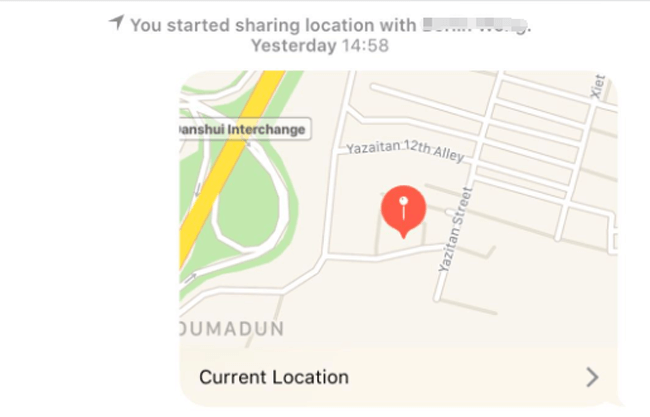
6. Jeux iMessage
Vous pouvez jouer à des jeux dans iMessage, ces jeux pour jouer par texte ne nécessitent pas le téléchargement d'autres applications.
Comment jouer à des jeux dans iMessage?
Étape 1 Ouvert Application de messagerie, puis appuyez sur une conversation.
Étape 2 Appuyez sur le App Store à gauche de la zone de saisie, puis appuyez sur Voir la boutique.
Étape 3 Appuyez sur le icône de recherche entrer et trouver GamePigeon ou faites simplement défiler vers le bas pour le télécharger.
Étape 4 Retour à la conversation, appuyez sur le Icône de GamePigeon, choisissez un jeu parmi les choix et envoyez-le.
Étape 5 Appuyez sur le jeu envoyé et commencez à jouer.
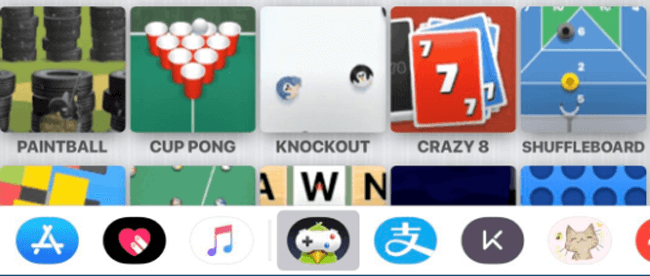
7. Trucs iMessage
Comment savoir si quelqu'un vous a bloqué sur iMessage
Vous avez appris à bloquer une personne sur iMessage, vous devriez alors poser une question connexe à propos de comment savoir si quelqu'un vous a bloqué sur iMessage.
Option 1. Vérifier la couleur de iMessage que vous avez envoyé
Vous auriez dû remarquer la différence entre SMS et iMessages. Les messages sont en bleu, les SMS sont en vert.
Il n’est pas certain que vous ayez été bloqué par un simple signe de couleur. Comme vous le savez, il existe différentes raisons pour provoquer l’envoi de SMS au lieu d’iMessage.
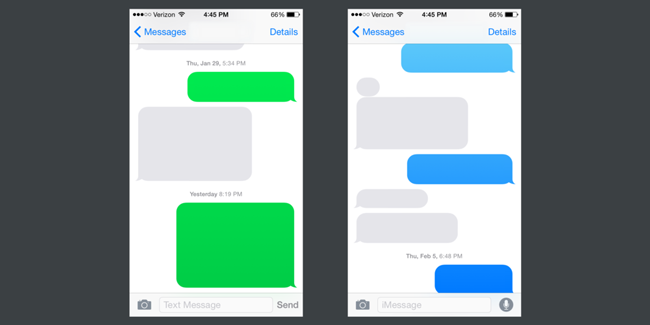
Voici le deuxième moyen que vous pouvez utiliser pour confirmer que le récepteur vous a bloqué ou non.
Option 2. Vérifier l'état de iMessage que vous avez envoyé
Vous devez savoir que l’état d’iMessage vous indique si iMessage a été livré ou non, que le destinataire ait ou non autorisé l’envoi de récépissés de lecture.
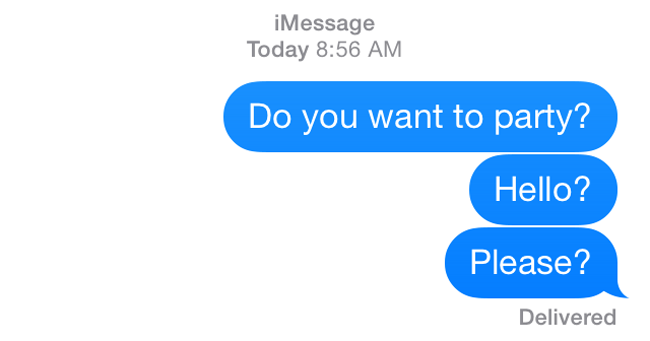
Par conséquent, vous pouvez vérifier que l'état de l'iMessage a été envoyé. S'il n'y a pas de Signe livré sous la bulle, cela pourrait signifier qu'il vous a bloqué sur iMessage.
Erreurs iMessage
Les erreurs iMessage ne sont pas étranges pour les utilisateurs d'iPhone car vous avez peut-être rencontré des situations avec des raisons inconnues, telles que iMessage ne s'activera pas, iMessage ne dit pas livré, iMessage ne fonctionne pas, échec d'envoi iMessage.
Ici, nous allons présenter des méthodes exploitables 4 pour corriger les erreurs iMessage.
Option 1. Redémarrer l'iPhone
Étape 1 Appuyez sur le bouton d'alimentation jusqu'à ce que l'écran devienne noir.
Étape 2 Attendez un peu que l'iPhone s'éteigne. Appuyez ensuite sur le bouton d'alimentation pour redémarrer l'iPhone.
Option 2. Vérifier l'état de la connexion Internet
Étape 1 Ouvert Paramètres de l'application sur iPhone.
Étape 2 Localiser Wi-Fi or Cellulaire pour confirmer l'état de la connexion Internet. Si le réseau est indisponible, veuillez choisir un autre réseau stable ou aller à Paramètres > Général > Réinitialiser les paramètres de Nerwork pour réinitialiser le réseau.

Option 3. Réactiver iMessage
Étape 1 Ouvert Paramètres, puis appuyez sur Mes Messages.
Étape 2 Appuyez sur le bouton situé à côté de iMessage pour le désactiver s'il est activé.
Étape 3 Attendez quelques secondes, appuyez de nouveau dessus pour l'activer.
Option 4. Utiliser la récupération système iOS FoneLab
FoneLab iOS System Recovery est utile pour les utilisateurs qui souhaitent résoudre les problèmes de leur iPhone et extraire les données par la suite Par conséquent, vous pouvez facilement résoudre ces problèmes liés à iMessages avec FoneLab.
Étape 1 Téléchargez puis installez le programme sur l'ordinateur, puis lancez le programme.
FoneLab vous permet de fixer l'iPhone / iPad / iPod du mode DFU, du mode de récupération, du logo Apple, du mode casque, etc. à un état normal sans perte de données.
- Résoudre les problèmes de système iOS désactivés.
- Extrayez les données des appareils iOS désactivés sans perte de données.
- C'est sûr et facile à utiliser.
Étape 2 Choisissez iOS System Recovery dans l'interface.
Étape 3 Cliquez Accueil dans l'interface, puis choisissez les informations correctes de votre appareil et cliquez sur réparation.


Étape 4 Ensuite, il commencera à télécharger le plugin, veuillez ne pas déconnecter l'appareil pendant la procédure.
C'est tout.
Vous pouvez télécharger et essayer maintenant!
